Puede enviar los archivos por correo electrónico a su iPhone, pero eso no será factible para las personas con Internet lento, datos limitados o archivos más grandes. Entonces, lo que necesita es una solución de transferencia de archivos simple como iTools.
iTools funciona perfectamente en PC de Windows y le permite transferir cualquier número de archivos desde su PC a su iPhone y viceversa. Si desea transferir fotos, libros o cualquier otro archivo, entonces iTools es definitivamente una gran pieza de software para ayudarlo a hacerlo.
Hoy, vamos a enseñarle diferentes maneras en que puede usar iTools para enviar diferentes tipos de archivos desde su PC a su iPhone sin ningún problema. Esto incluye, entre otros, fotos, libros, música, videos y más.
¡Aquí va!
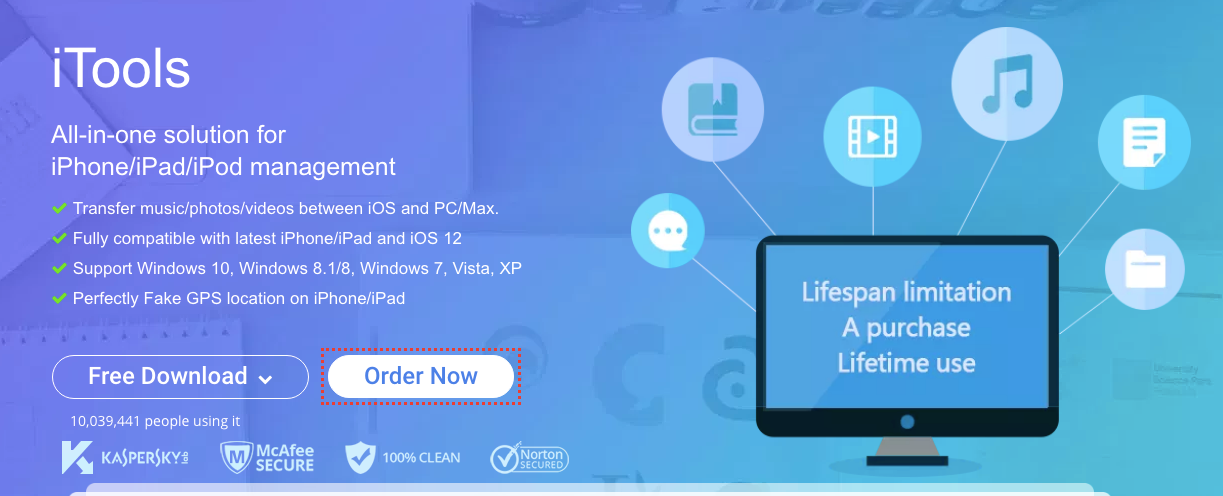
Cómo transferir archivos de PC a iPhone a través de iTools
Este es un método bastante simple. En primer lugar, asegúrese de que su iPhone esté conectado a su PC y de que esté funcionando iTools. Una vez que se asegure de que su teléfono esté conectado a la PC, siga los pasos que se indican a continuación.
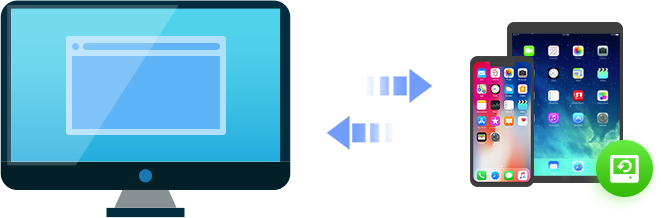
Copia de seguridad o restauración de datos en tu iPhone
Cualquier contenido de su iPhone puede almacenar a través de iTools para evitar la pérdida de datos. Además, puede restaurar o extraer los datos del dispositivo iOS desde las copias de seguridad.
- En iTools en su PC, haga clic en Caja de herramientas.
- Ahora, haga clic en la opción "Almacenamiento móvil" y se abrirá una nueva ventana.
- En esta nueva ventana, haga clic en el botón "Importar" y elija Archivo / Carpeta (lo que quiera transferir a su iPhone)
- Seleccione el archivo o la carpeta que desea importar a su iPhone y haga clic en Aceptar.
Esto le permite importar cualquier número de archivos o carpetas a su iPhone sin mucha molestia. Puede enviar documentos, contactos, música y videos a su iPhone desde su PC.
Ahora, usted sabe cómo enviar archivos desde la PC a su iPhone.
¡Impresionante!
Pero, ¿Qué sucede si desea enviar archivos específicos desde su iPhone a su PC?
No te preocupes
iTools PC te permite hacer eso también. Es un proceso simple y depende de los tipos de archivos que desea transferir a través de la computadora iTools.
¿Cómo transferir fotos a través de iTools PC? (iPhone a PC)
Nuevamente, debe volver a verificar la conectividad de su iPhone a su PC. Una vez que el dispositivo esté conectado a su computadora, simplemente siga adelante y ejecute iTools PC.
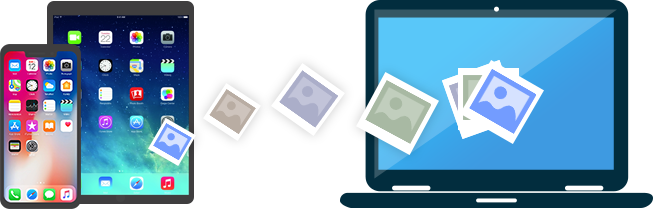
Exportar fotos al instante en su iPhone
Exportar fotos fácilmente desde iPhone, iPad a la computadora con un solo clic. Vista previa de las fotos de sus resoluciones originales a través de iTools.
- Haga clic en "Dispositivo" de la interfaz.
- Ahora, desde la barra lateral izquierda, haga clic en "Fotos> fotos". Esto abrirá todas las fotos que están guardadas en tu iPhone.
- Puede ordenar las fotos por hora, fecha, tamaño, nombre, etc. a través del icono en la esquina superior derecha.
- Seleccione cualquier foto que desee transferir y haga clic en "Exportar". (puede mantener presionada la tecla Ctrl en su teclado para seleccionar varias fotos)
- Una vez que presione Exportar, le pedirá que seleccione una ubicación en su computadora donde se guardarán las fotos. Seleccione la ubicación y todas sus fotos seleccionadas se transferirán a su PC.
Si desea enviar fotos desde la PC a su iPhone, haga clic en "Importar" en su lugar y seleccione las fotos que desea transferir.
Bueno, así es como obtienes las fotos de tu iPhone a tu computadora personal.
Ahora, ¿Qué hacer si quieres transferir libros?
¡Veamos otro método!
¿Cómo transferir libros a través de iTools PC? (iPhone a PC)
Oh, esta es una gran característica que hace que valga la pena tener iTools en tu PC. Le permite transferir libros desde su iPhone a su PC y viceversa.
Si ha estado utilizando iBooks en su iPhone, entonces sabe lo difícil que puede ser descargar un PDF en su teléfono para leer a través de iBooks.
Transfiera fácilmente en bidireccionales
Puede transferir música de dos maneras entre su dispositivo Apple y la computadora a través de iTools sin ningún riesgo de perder las pistas de iPhone al sincronizar su iPhone desde la computadora. Las canciones en tu iPhone pueden ser ilimitadas desde iTunes.
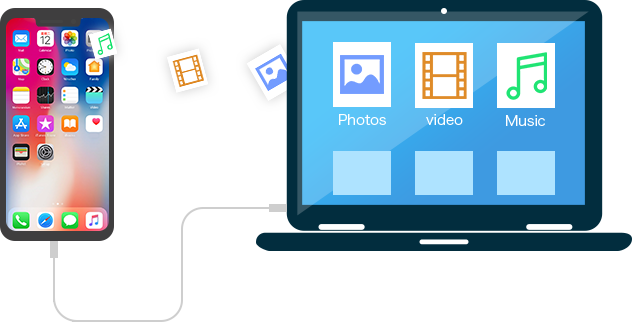
Pero, no tiene que preocuparse más por eso, ya que puede importar / exportar archivos PDF desde y hacia su PC / iPhone.
Así es como puedes exportar iBooks desde tu iPhone a tu PC.
- Conecte su iPhone a su PC.
- Abra el programa iTools en su PC.
- Haga clic en Dispositivo> Libros> iBooks.
- Verá una lista de todos los libros que ha descargado de iTunes o de cualquier otra fuente.
- Verá también el nombre del libro, el nombre del autor, el tamaño y las calificaciones en la lista.
- Haga clic en la casilla de verificación antes del nombre de cada libro para seleccionar cualquier número de libros que desee.
- Una vez seleccionado, haga clic en "Exportar" y seleccione la ubicación en su PC donde desea guardar los libros.
- Todos los libros seleccionados se transferirán a la ubicación deseada en su PC en ningún momento.
Si desea transferir libros desde su PC al iPhone, haga clic en el botón "Importar" y seleccione los libros que desea transferir.
¡Es tan simple!
Palabras finales
Si no desea utilizar iTunes en la PC, entonces iTools es definitivamente la mejor alternativa. Para ser honesto, creo que iTools puede ser incluso mejor que iTunes cuando se trata de transferir archivos entre un iPhone y una PC.
Te permite hacer muchas cosas que podrían resultarte difíciles con iTunes. iTools es simple y amigable para los principiantes con una interfaz básica. Incluso a una persona que no tiene experiencia tecnológica le resultará bastante fácil dominar el programa y transferir archivos entre sus dispositivos sin ningún problema.
Con esta herramienta, puede transferir fácilmente videos, fotos, música, contactos, libros y mucho más desde su dispositivo iOS a su computadora. También puede hacer una copia de seguridad de todos los datos de su iPhone, incluidos los contactos y las aplicaciones, en su PC, para que pueda recuperarlos si las cosas salen mal.
Así que, ¿qué estás esperando?
Continúe y pruebe esta increíble herramienta para ver cómo funciona y si se ajusta a sus necesidades. Siéntase libre de comentar a continuación y háganos saber si tiene algún problema.
Además, asegúrese de contarnos cómo transfiere los archivos de su iPhone a su PC ahora mismo.
